Rumah >masalah biasa >Tukar tetapan Hertz kad grafik Win10
Tukar tetapan Hertz kad grafik Win10
- 王林ke hadapan
- 2023-06-30 17:41:271797semak imbas
Bagaimana untuk mengubah suai kad grafik Hertz dalam Win10? Ramai pengguna menggunakan Win Hertz dan tidak tahu cara mengubah suai kad grafik selepas sistem, jadi hari ini saya bawakan kepada anda kaedah Hertz kad grafik Win10 Jika anda perlu menukarnya, datang dan lihat. Ramai rakan tidak tahu bagaimana untuk beroperasi secara terperinci Editor di bawah telah menyusun kaedah mengubah suai kad grafik Hertz dalam Win10 Jika anda berminat, ikuti editor untuk melihat di bawah.

Cara mengubah suai kad grafik Hertz dalam Win10
1. Klik Mula di sudut kiri bawah untuk membuka tetapan.
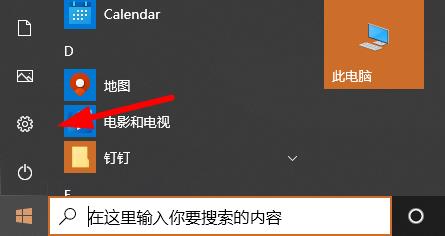
2. Klik Sistem dalam Tetapan Windows
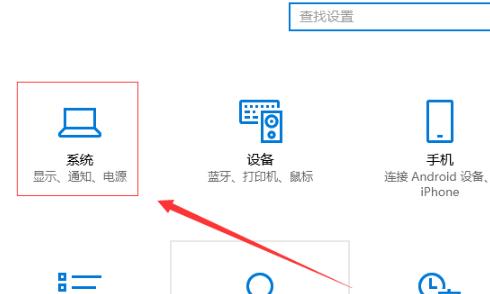
3. Kemudian klik Paparan dalam bar tugas di sebelah kiri dan pilih Adapter Properties di sebelah kanan
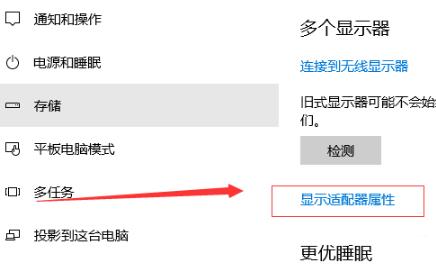
dalam 4 pilihan.
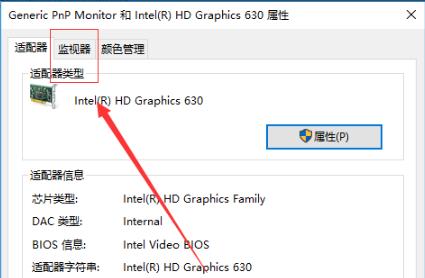
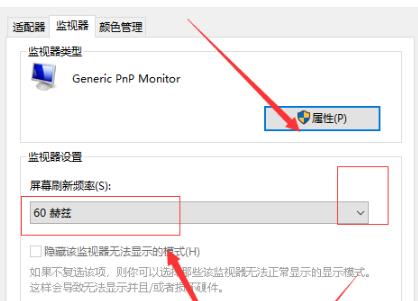
Atas ialah kandungan terperinci Tukar tetapan Hertz kad grafik Win10. Untuk maklumat lanjut, sila ikut artikel berkaitan lain di laman web China PHP!

